媒体中心是操作系统上的多媒体应用程序,它可以给我们提供视频、音频等全方位的应用,这么好用的一个应用程序我们要如何将其设置成媒体中心自启动呢?接下来小编教大家通过修改注册表来实现win7系统媒体中心自启动。
1、在win7系统桌面中,我们点击桌面左下角的“开始”按钮,然后选择“运行”,如下图所示:
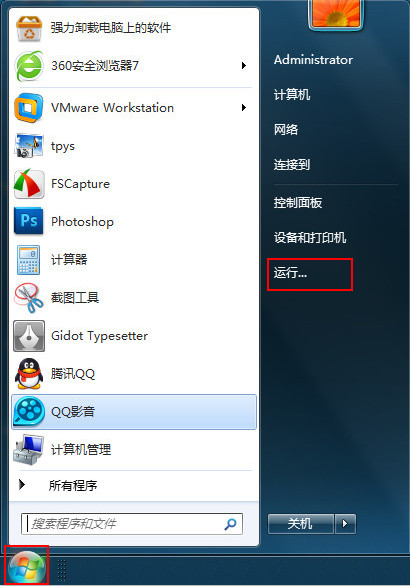
2、进入到运行窗口,输入“regedit”指令,按下回车键确认,如下图所示:
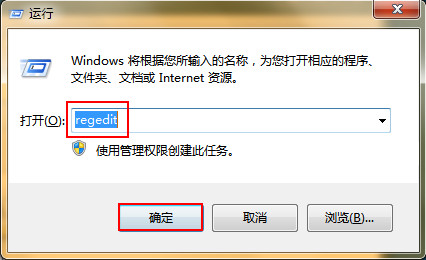
3、在注册表编辑器中,依次打开“HKEY_LOCAL_MACHINE—SOFTWARE—Microsoft—Windows—CurrentVersion—Explorer--AutoplayHandlers”文件夹,在AutoplayHandlers文件夹中,我们可以看到一个默认的字符串值,双击它打开,如下图所示:
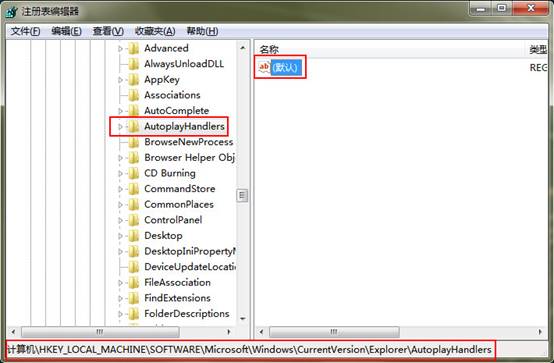
4、打开默认字符串值后,我们将数值数据修改为“EHome”,最后点击“确定”按钮,如下图所示:
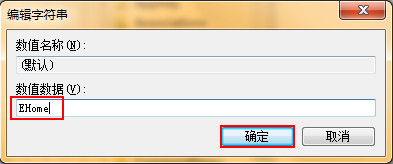
关掉注册表编辑器,这个时候我们将Windows媒体中心设置成了自启动,这在以后的操作中可以方便我们的使用,当然如果不需要这个设置的朋友可以不要去做更改,需要的朋友就跟着上面的操作尝试一下。
(责任编辑:admin)


